1:我们可以打开360安全卫士,然后选择电脑清理。
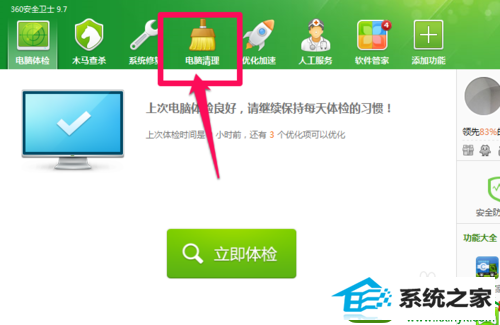
2:接着在电脑清理这里点击右下角的查找大文件。
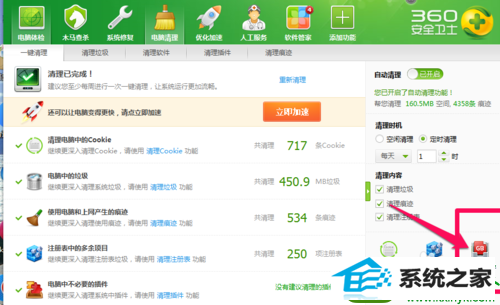
3:在这里进行扫描找出c盘的非系统大文件。
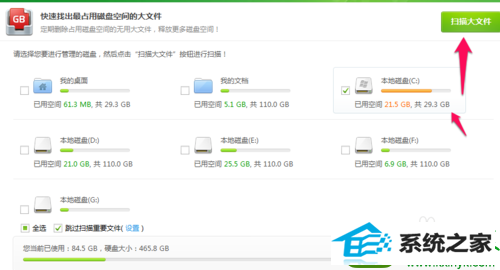
4:等待系统查找出那些不重要的大文件。
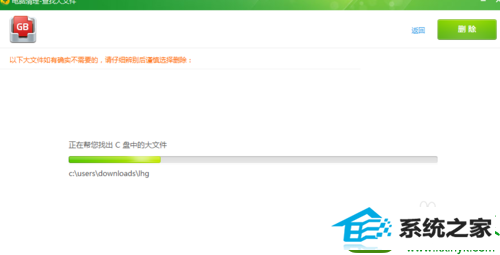
5:进行选择删除这些文件,删除前自己先进行查看这些文件是否是重要资料。
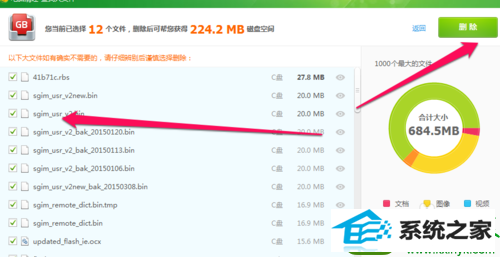
6:另外还可以在,功能大全这里,进行c盘搬家,把一些软件从c盘搬走到别的盘上面。
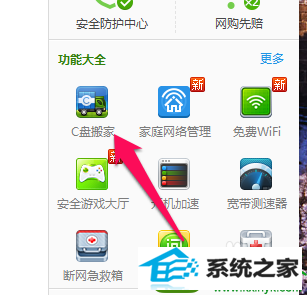
7:还可以在我的电脑图标这里,选择附件—系统工具——磁盘整理,整理C盘的磁盘碎片,获得空间。
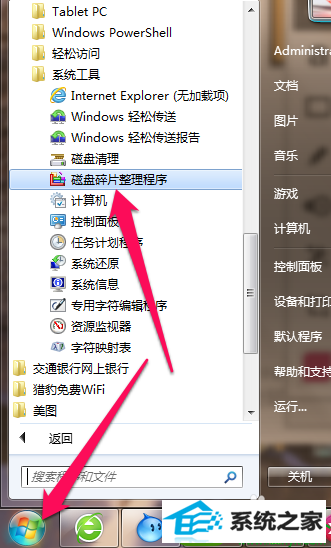
友情链接:
本站发布的资源仅为个人学习测试使用!不得用于任何商业用途!请支持购买微软正版软件!
如侵犯到您的版权,请通知我们!我们会第一时间处理! Copyright?2021 专注于win7系统版权所有 川ICP备128158888号-8